文章详情页
Win10桌面背景在哪个文件夹?Win10桌面背景所在文件夹介绍
浏览:108日期:2022-09-20 14:31:46
最近有Win10用户反映,之前电脑有设了张很好看的桌面背景,但后来不小心给换成了别的,现在想换回来,却不知道要在哪个文件夹找那张桌面背景,用户为此非常困恼。那么,Win10桌面背景在哪个文件夹呢?下面,我们就一起往下看看Win10桌面背景所在文件夹介绍。
方法/步骤
1、首先需要知道系统壁纸默认保存在“C:WindowsWebWallpaper”路径下,主要放在Windows,Windows 10,鲜花三个文件夹;
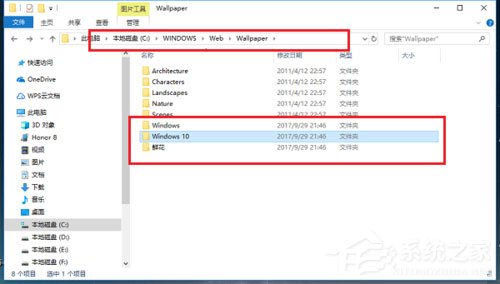
2、打开Windows 10文件夹,可以看到桌面壁纸图片;
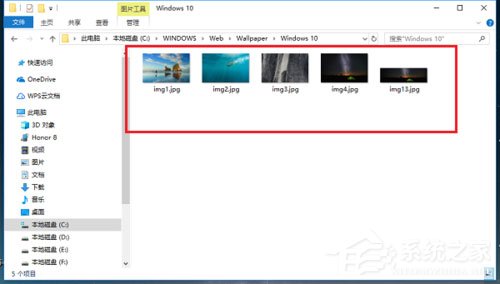
3、打开Windows文件夹,可以看到一张默认壁纸图片;
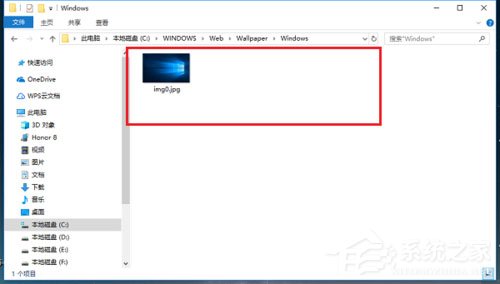
4、打开鲜花文件夹,可以看到另外一部分壁纸;
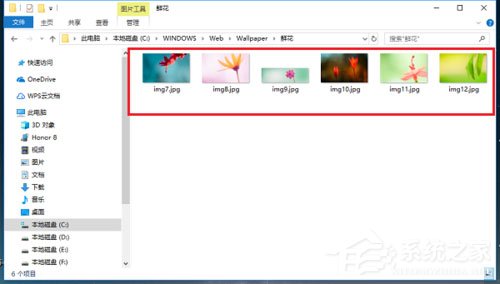
5、如果我们想查看个人安装的壁纸,在“C:Users(用户)xx(当前用户名)AppDataLocalMicrosoftWindowsThemes”路径下;
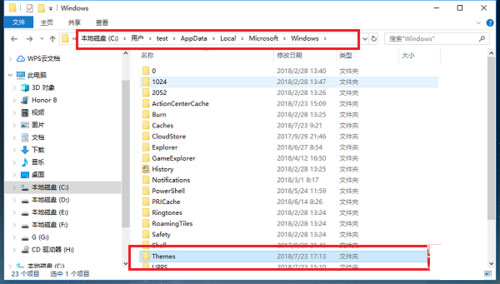
6、打开Themes文件夹,可以看到主题壁纸。
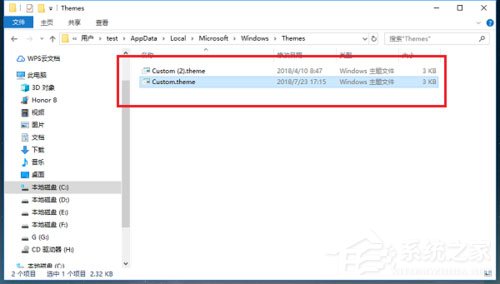
以上就是Win10桌面背景所在文件夹介绍,按照以上方法进行操作,就能轻松知道Win10桌面背景所在的文件夹了。
相关文章:
1. Freebsd+IPFW结合使用防小规模DDOS攻击的配置方法2. UOS应用商店不能用怎么办? uos系统应用商店不能使用的解决办法3. XP系统注册表如何快速还原到上次成功启动时的状态4. Unix vmstat 命令详解宝典5. Mac电脑Steam社区打不开怎么办?Mac无法打开Steam社区的解决方法6. FreeBSD FreeNAS安装图解教程7. Win11 Build预览版25276怎么启用新版文件管理器?8. centos7怎么关闭ipv6仅使用ipv4?9. Windows Modules Installer Worker是什么进程?硬盘占用100%的原因分析10. CentOS7开启 BBR为VPS加速详解
排行榜

 网公网安备
网公网安备